Obično se Gigabyte GA-G31M-ES2L matična ploča kupuje zasebno da biste je koristili prilikom izrade vlastitog računala. Nakon uspješnog stvaranja sistemske jedinice i instaliranja operativnog sustava, također morate dodati upravljačke programe kako biste osigurali ispravan rad cijelog računala. Prije svega, treba riješiti softver za matičnu ploču, jer na njoj ima mnogo važnih komponenti. Načelo ovog postupka želimo pokazati detaljnom analizom svih dostupnih metoda.
Instalirajte upravljačke programe za matičnu ploču Gigabyte GA-G31M-ES2L
Glavni zadatak korisnika je odabrati najbolju metodu za pronalaženje i preuzimanje upravljačkih programa. Ovdje se morate nadovezati na osobne preferencije i trenutnu situaciju. Na primjer, možete učiniti bez navigacije na bilo koje web stranice i bez preuzimanja dodatnih uslužnih programa pomoću ugrađenog alata Windows, ali ne postoje jamstva za uspješnu instalaciju apsolutno svih ažuriranja. Dostupna je i opcija gdje se sve radnje izvršavaju automatski, a korisnik samo započinje taj postupak, pa biste prvo trebali pažljivije pogledati sve metode, a tek onda prijeći na provedbu određene.
Metoda 1: Službena stranica Gigabyte-a
Prvo želimo razgovarati o službenom web mjestu proizvođača, gdje postoji zaseban odjeljak za podršku. Tamo biste trebali potražiti sve potrebne datoteke, prethodno odabravši model uređaja koji se koristi. Ova metoda ima prednost u odnosu na druge u tome što sigurno dobivate najnovije dostupne upravljačke programe i možete biti sigurni da oni rade, jer su sve komponente temeljito ispitane prije slanja na web mjesto.
Idite na službeno web mjesto Gigabyte
- Upotrijebite vezu ili sami idite na glavnu stranicu, a zatim tamo odaberite odjeljak "Usluga / podrška".
- Jednom na odgovarajućoj stranici kliknite pločicu "Matične ploče".
- Ovdje unesite naziv modela Gigabyte GA-G31M-ES2L i kliknite na Unesi za traženje.
- Prikazat će se nekoliko opcija s različitim revizijama. Ti se sklopovi razlikuju samo u inačici BIOS-a. Provjerite specifikacije modela matične ploče kako biste shvatili koju reviziju odabrati.
- Tada ćete biti preusmjereni na stranicu proizvoda. Ovdje se preporučuje odmah postaviti filtar, navodeći verziju operativnog sustava instaliranog na računalu i njegovu bitnost.
- Sada možete proširiti popise upravljačkim programima i kliknuti gumb "Preuzimanje datoteka"za preuzimanje svih potrebnih datoteka.
- Pričekajte da se završi preuzimanje izvršne datoteke, a zatim je otvorite.
- Otpakirajte tamo sadržane predmete, a zatim slijedite upute na zaslonu da biste dovršili instalaciju.
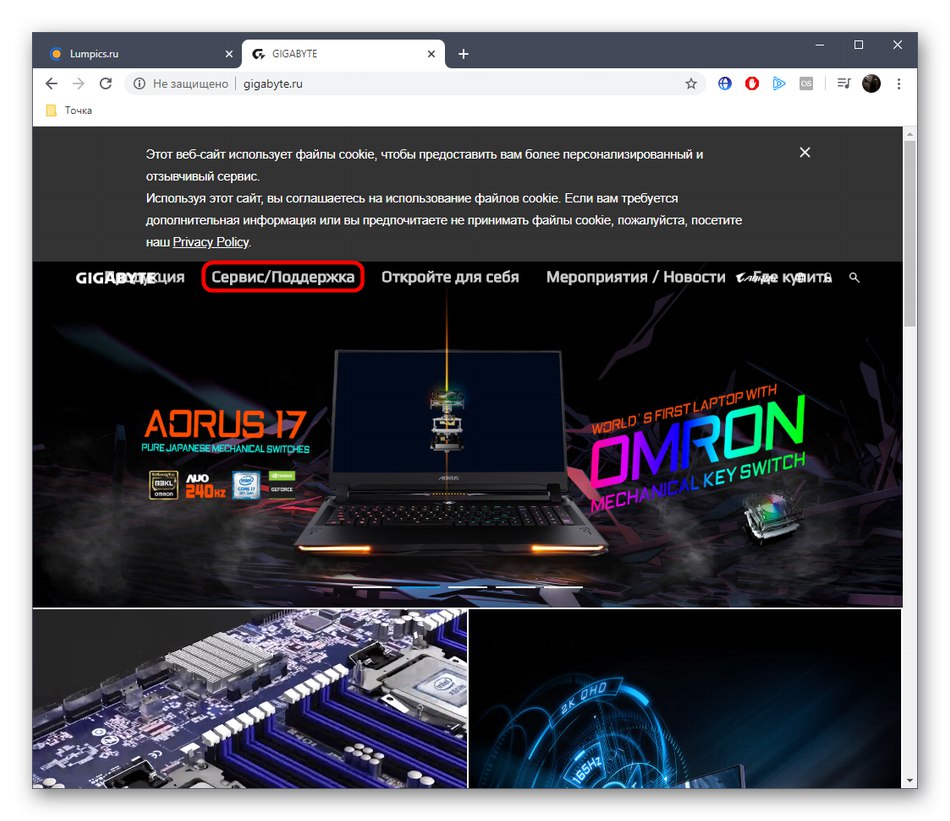
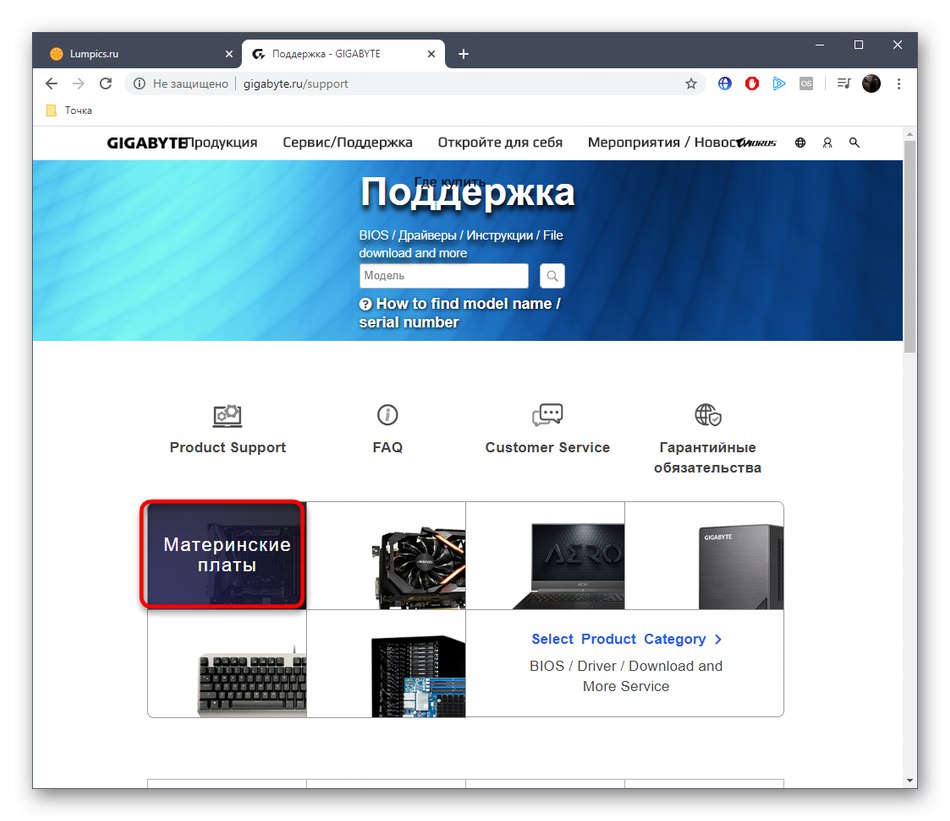
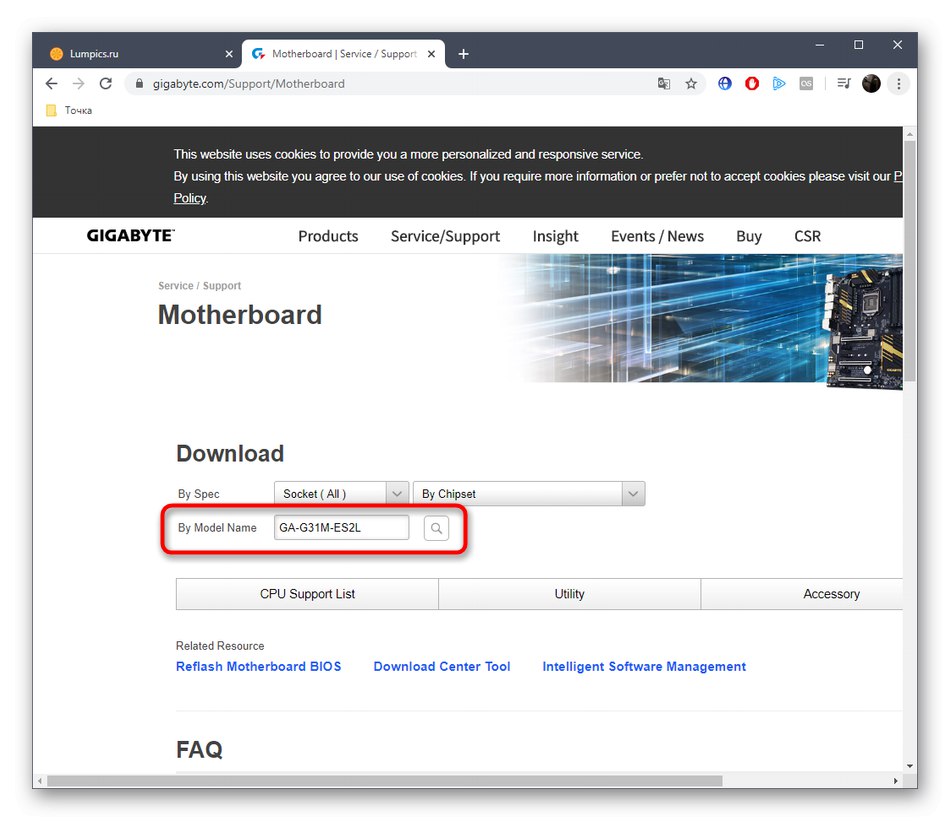
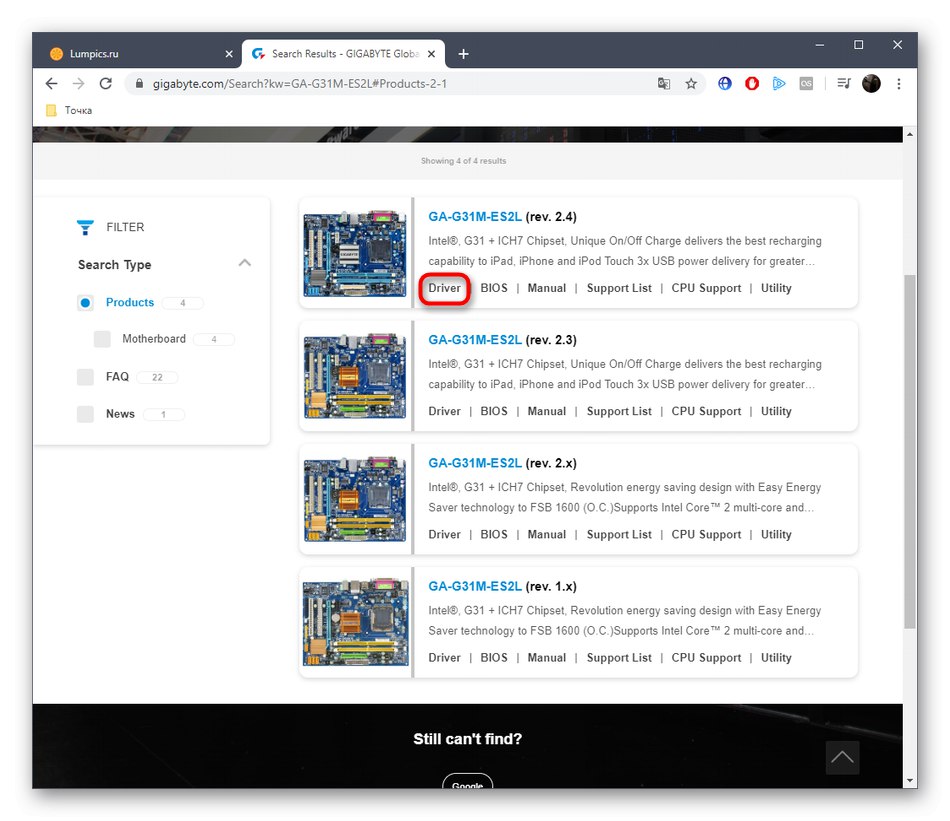
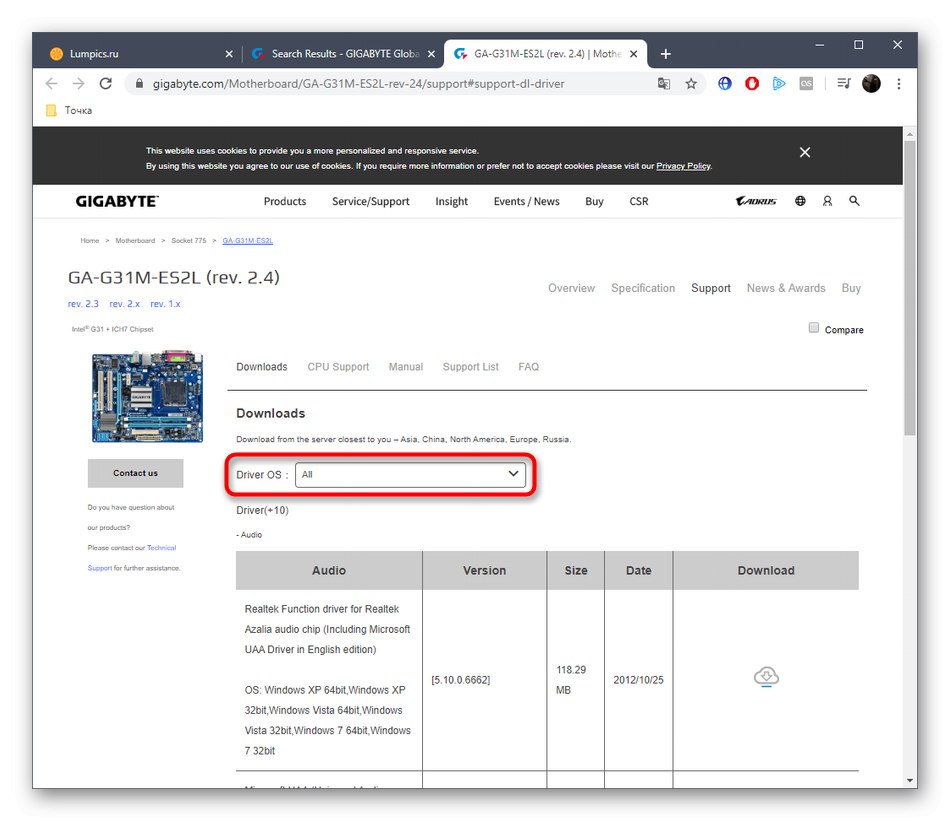
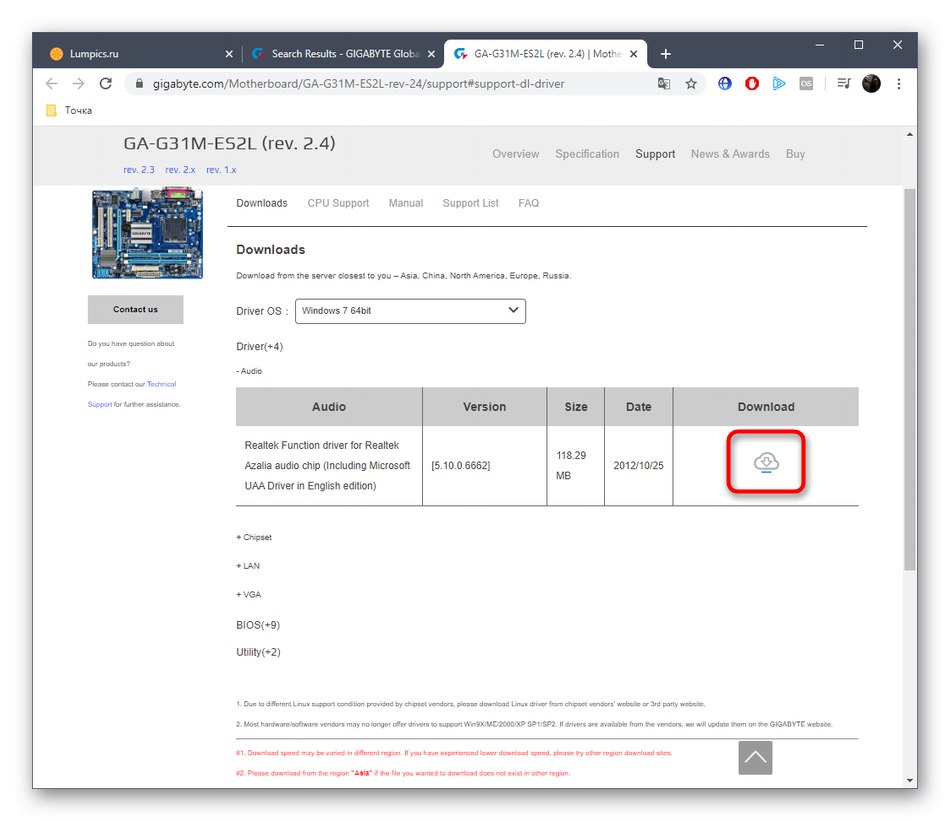
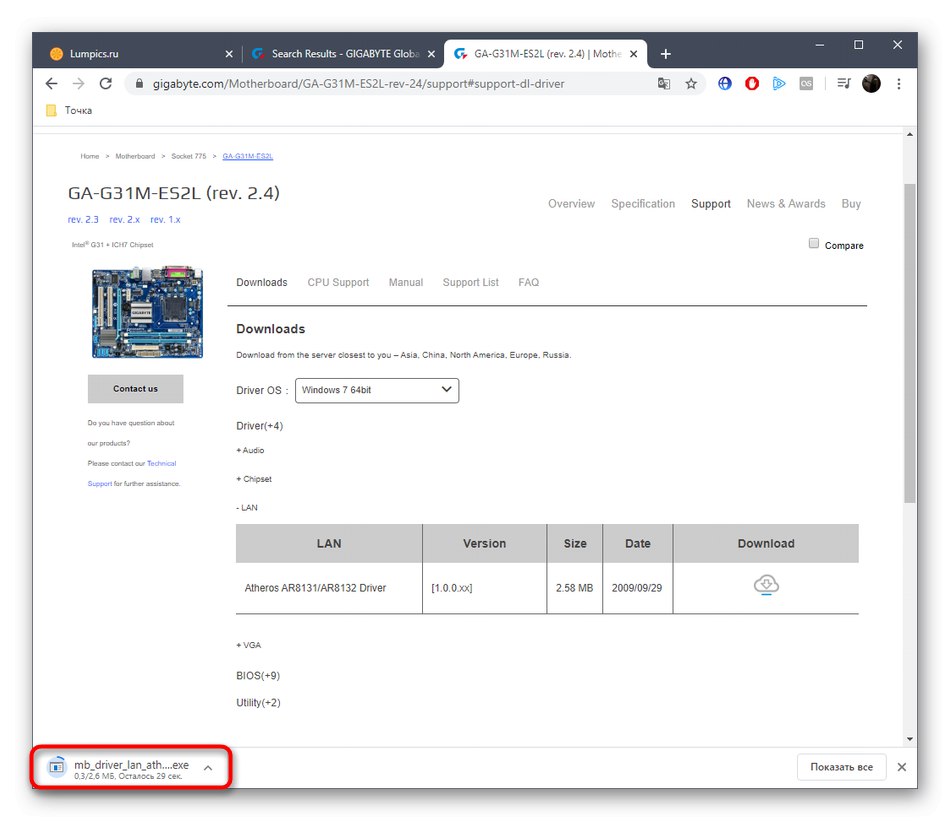
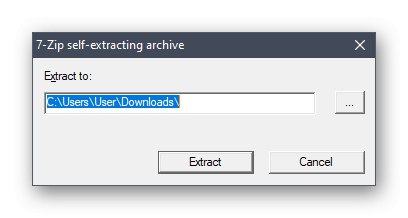
Želimo dati mali savjet o instaliranju upravljačkih programa ovom metodom. Nemojte ponovno pokretati računalo nakon dodavanja svake datoteke. Prvo ih instalirajte, a zatim ponovno pokrenite. To će znatno ubrzati postupak i brzo se prebaciti na normalnu interakciju s računalom.
Metoda 2: Službeni program
O ovoj ćemo metodi razgovarati samo kratko, jer u vrijeme pisanja ovog članka ona ne funkcionira zbog kvara službene stranice na Internetu. Nije poznato kada će tvrtka podrediti ovu stranicu i odatle će biti moguće preuzeti uslužni program Download Center. Ovom uslužnom programu možete pristupiti putem glavne stranice web mjesta za podršku klikom na gumb Alat za centar za preuzimanje.
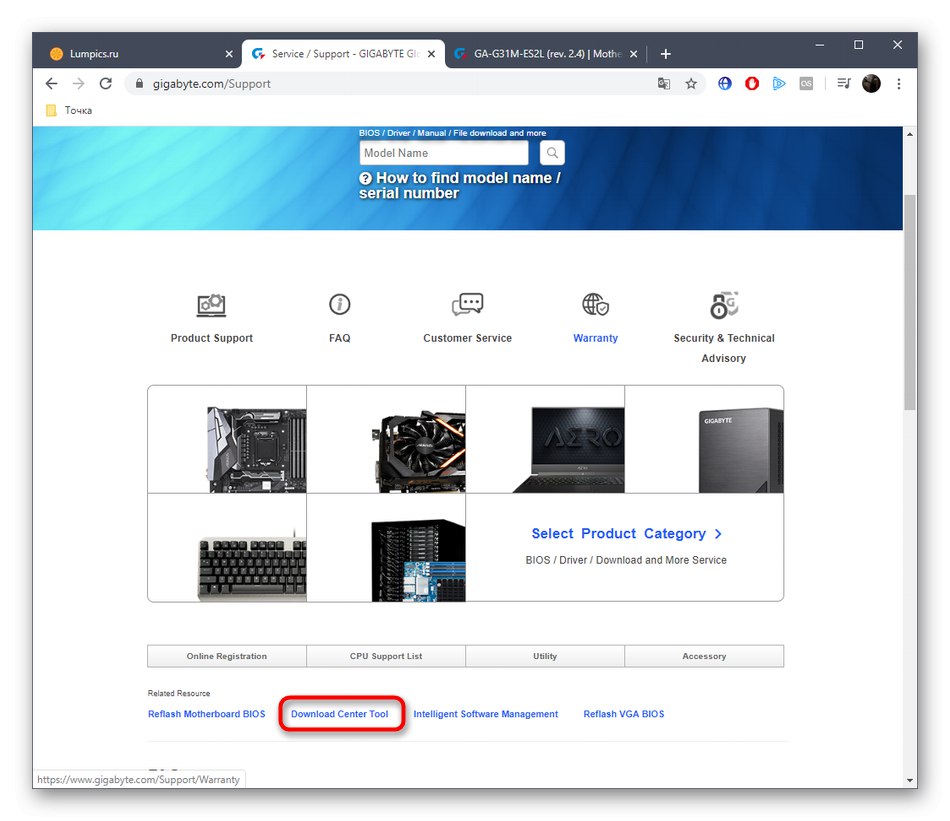
Kad kliknete gumb za preuzimanje, pojavljuje se obavijest da preuzimanje nije moguće. Međutim, ako ste i dalje uspjeli nabaviti ovaj uslužni program ili je dostupan na vlasničkom disku koji dolazi s matičnom pločom, slijedite upute na ovoj stranici za automatsko ažuriranje upravljačkih programa matične ploče putem centra za preuzimanje.
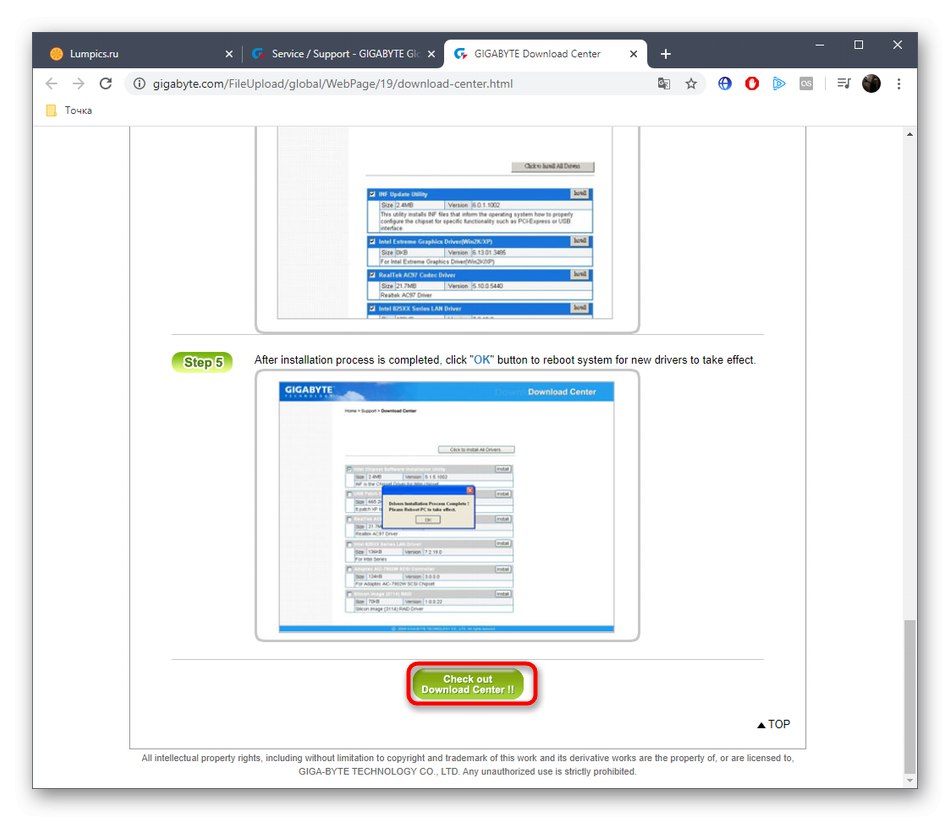
Metoda 3: Programi trećih strana
Alternativa gore navedenom uslužnom programu mogu se smatrati programi nezavisnih programera koji su dizajnirani za pronalaženje i instaliranje upravljačkih programa koji nedostaju na računalo. Ovaj softver ispravno funkcionira sa svim komponentama i perifernim uređajima, pa ne bi trebalo biti problema s matičnom pločom Gigabyte GA-G31M-ES2L. Ako ste čuli za takav softver i znate kako komunicirate s njim, prijeđite odmah na odabir i preuzimanje alata. Kad se prvi put upoznate s takvim rješenjima, pročitajte materijal na našoj web stranici, koji je detaljno opisan na primjeru DriverPack rješenje.
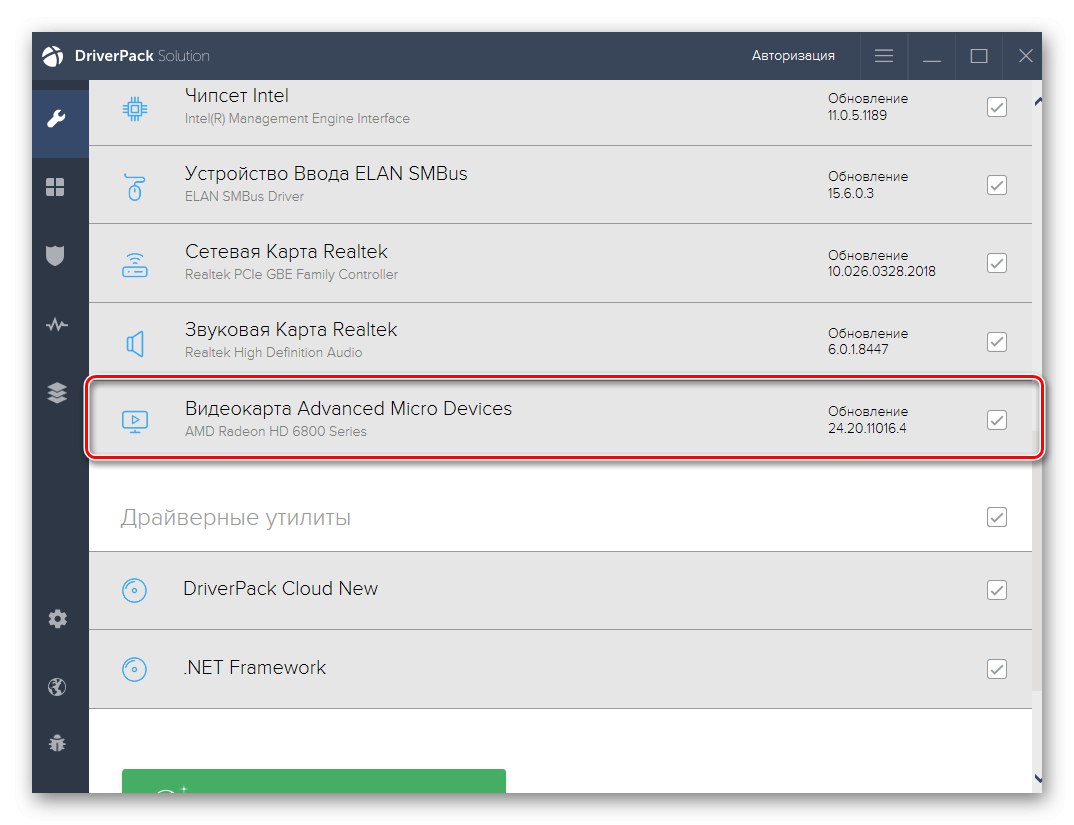
Više detalja: Instaliranje upravljačkih programa putem DriverPack Solution
Neki korisnici još nisu odlučili koji program za automatsko pretraživanje upravljačkih programa preuzeti. U ovom slučaju, savjetujemo vam da pročitate zasebnu recenziju na našoj web stranici čija je tema upravo posvećena detaljnoj analizi popularnih predstavnika takvog softvera.
Više detalja: Najbolji softver za instaliranje upravljačkih programa
Metoda 4: ID-ovi hardvera komponenata ploče
Svaka komponenta bilo koje matične ploče ima svoj jedinstveni identifikator (ID hardvera). Nećemo ulaziti u detalje upotrebe ovih kodova i razloga za njihovo stvaranje, već samo pojasnjujemo da se oni mogu koristiti kao sredstvo za pronalaženje kompatibilnog pokretačkog programa. Da biste to učinili, morat ćete otvoriti jedno od dodatnih mjesta. O ovoj se temi detaljnije govori u članku našeg drugog autora. Možete ga otvoriti klikom na donju poveznicu.
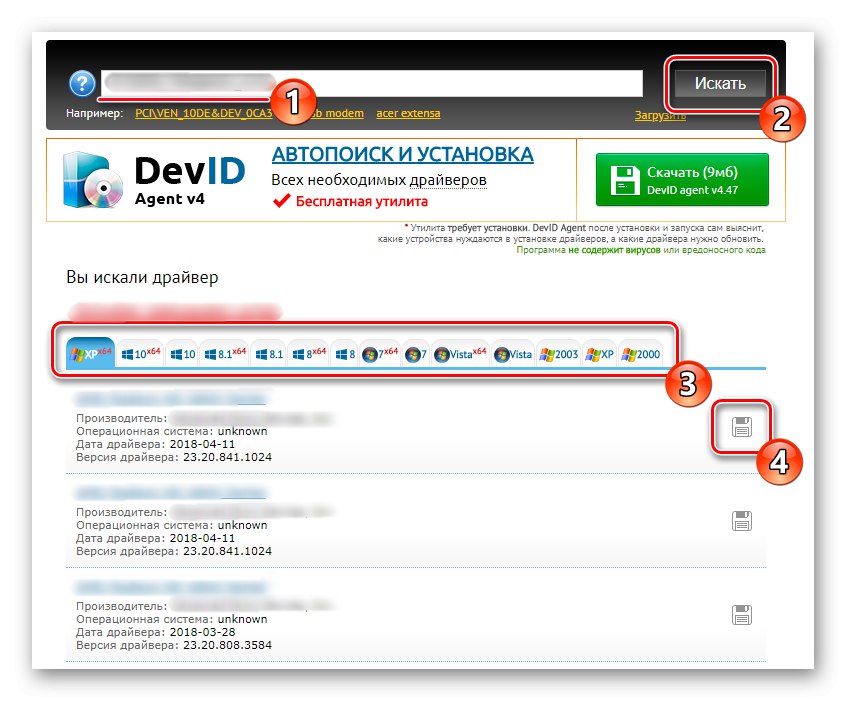
Više detalja: Kako pronaći vozača putem osobne iskaznice
5. metoda: Ugrađeni Windows alat
Posljednja metoda, koju smo već gore spomenuli, uključuje upotrebu funkcije ugrađene u operativni sustav. Njegova je prednost što ne morate preuzimati dodatne programe ili ići na različite web stranice. Međutim, postoji i nedostatak vezan uz stabilnost ove opcije. Alat ne prepoznaje uvijek sve komponente pravilno i pokazuje da za njih nema ažuriranja. Međutim, ništa vas ne sprječava da isprobate ovu metodu, a sve nedostajuće komponente već su učitane s jednom od gore navedenih opcija.
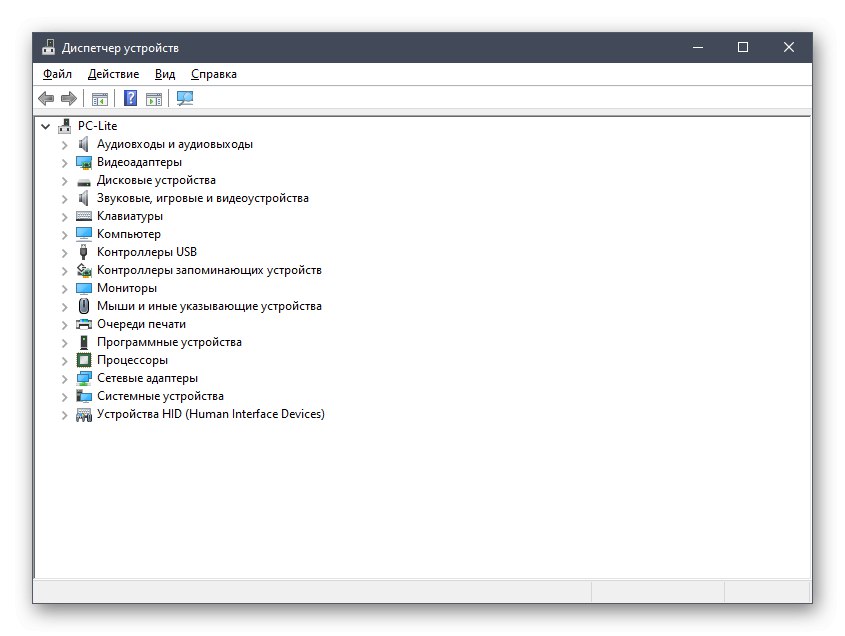
Više detalja: Instaliranje upravljačkih programa pomoću standardnih Windows alata
Gigabyte GA-G31M-ES2L standardna je matična ploča koja za svoj ispravan rad zahtijeva odgovarajuće upravljačke programe u OS-u. Kao što vidite, čak se i početnik korisnik može nositi s tim zadatkom, a za to postoji čak pet metoda.